
如果听不到 Mac 扬声器的声音
首先,确定所使用的 App 中的任何音量控制都没有调到最低。同时,尝试播放其他音频文件、CD 或 DVD,或者尝试在其他电脑或媒体播放器上播放文件或光盘以隔离问题。然后尝试以下解决方案。
如果您尝试通过电脑的内建扬声器来聆听
拔下所有耳机或外置扬声器。
在 Mac 上,选取苹果菜单
 >“系统偏好设置”,点按“声音”,然后点按“输出”。确定已选中“内置扬声器”,“输出音量”滑块没有完全在最左侧,并且没有选中“静音”复选框。
>“系统偏好设置”,点按“声音”,然后点按“输出”。确定已选中“内置扬声器”,“输出音量”滑块没有完全在最左侧,并且没有选中“静音”复选框。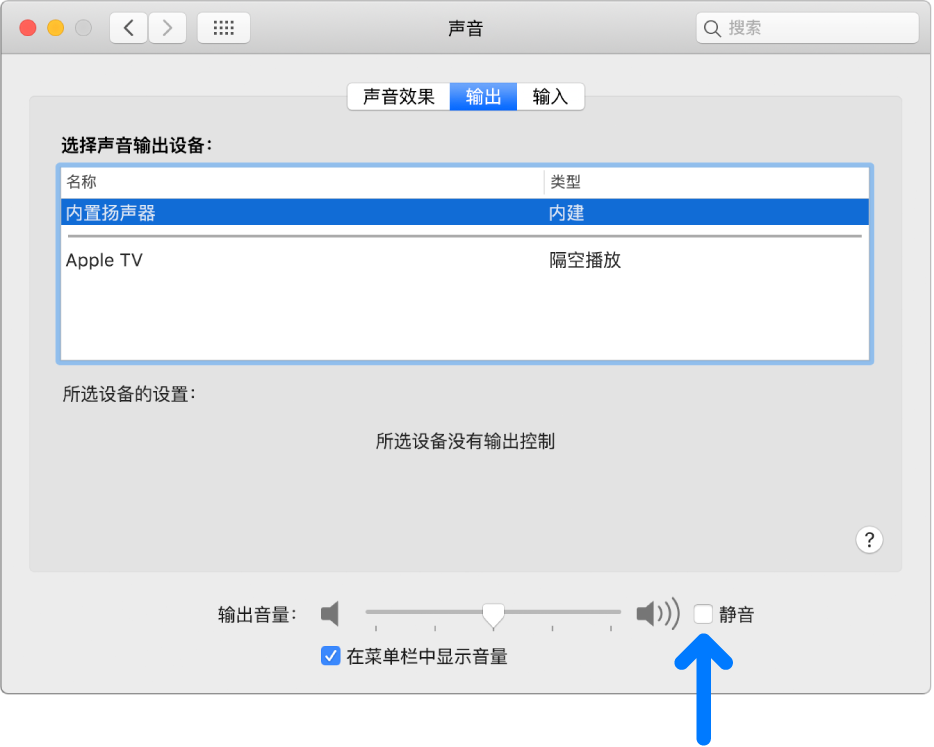
如果您尝试通过外置扬声器来聆听
确保扬声器已插入 Mac 或显示器上的音频输出端口(或者如果 Mac 只有一个音频端口,则插入音频端口
 ),如果需要的话,也接上电源。检查外置扬声器上的电源开关和音量调整。如果需要,请打开扬声器电源并调整扬声器音量。
),如果需要的话,也接上电源。检查外置扬声器上的电源开关和音量调整。如果需要,请打开扬声器电源并调整扬声器音量。在 Mac 上,选取苹果菜单
 >“系统偏好设置”,点按“声音”,然后点按“输出”。如果 Mac 只有一个音频端口,请点按“音频端口用作”弹出式菜单,选取“声音输出”,然后确保选择您的外置扬声器。
>“系统偏好设置”,点按“声音”,然后点按“输出”。如果 Mac 只有一个音频端口,请点按“音频端口用作”弹出式菜单,选取“声音输出”,然后确保选择您的外置扬声器。如果您尝试通过仅连接到 Mac 或显示器上 USB 端口的扬声器或耳机来聆听,请选取苹果菜单 >“系统偏好设置”,点按“声音”,然后点按“输出”。确保选择了外置 USB 扬声器。打开“系统信息”,点按边栏中“硬件”部分内的“USB”,然后确定您的扬声器已列出。如果尚未列出,请尝试拔下扬声器,然后再次插回。
如果您的外置扬声器仍然不工作,请查看扬声器附带的说明。
如果您尝试通过显示器的内建扬声器来聆听
拔下 Mac 上的所有耳机或外置扬声器。
确定显示器上的电缆已连接到 Mac 的端口。
选取苹果菜单
 >“系统偏好设置”,点按“声音”,然后点按“输出”。确定已在输出设备列表中选择“显示器音频”。
>“系统偏好设置”,点按“声音”,然后点按“输出”。确定已在输出设备列表中选择“显示器音频”。
如果您尝试通过数码接收器来聆听
如果您使用电脑的数码输出端口(并非所有电脑上都提供),选取苹果菜单
 >“系统偏好设置”,点按“声音”,然后点按“输出”。确定已在输出设备列表中选择“数码输出”。
>“系统偏好设置”,点按“声音”,然后点按“输出”。确定已在输出设备列表中选择“数码输出”。确定已使用数码光缆将电脑连接到数码接收器,并且您的接收器已设置为接收数码输入(请参阅接收器附带的信息)。
尝试调整接收器上的音量。在使用数码输出时,您不能使用电脑的音量控制来调整音量。
如果您没有听到特定的提醒音,请参阅 在 Mac 上更改提醒声音。有关 Mac 或显示器上音频端口的信息,请参阅关于 Mac 上的音频端口。